ISPConfigサーバーでGallery2マルチサイトを設定する方法
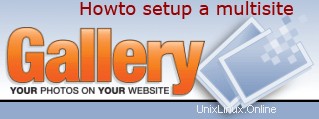
作成者:
はじめに:
Gallery2は、自分のWebサイトで写真を管理できるWebベースのソフトウェア製品です。このガイドでは、Gallery2のマルチサイトを設定する方法を紹介します。
マルチサイト-マルチサイトインストールは、単一のコードベースに依存する軽量のG2インストールです。
マルチサイトには6(7)個のファイル(main.php、index.php、embed.php、upgrade / index.php、lib / support / index.php + config.php(、。 htaccess))。
G2マルチサイトセットアップには、単一のコードベースインストールと無制限の数のマルチサイトがあります。
通常のG2インストールに対するマルチサイトの主な利点は、各gallery2フォルダーに必要なディスク容量を節約できることです(HDDパーティションのクラスターサイズに応じて50〜100 MB)。必要な実際のgallery2フォルダーは1つだけ(コードベース)、マルチサイトはインストールごとに数キロバイトしか使用しません(さらにそれらに含まれる写真も)。
マルチサイトインストールでは、ユーザー、アルバム/写真、またはユーザーの観点から見たその他のものは共有されません。
マルチサイトは完全に分離されており、同じコードベースのみを共有します。
この方法では、例として使用します:
-Gallery2バージョン2.1.2
-ギャラリーコードベースのWebサイト:http://gallery.hostingcompany.tld/
-ギャラリーマルチサイトのWebサイト:http://www。 mywebsite.tld / gallery /
-Web for Gallery2マルチサイト:web100
-MySQLデータベース:web100_db1
-MySQLユーザー名:web100_u1
-MySQLパスワード:mysqlpassword
-使用されるLinuxディストリビューションはDebianです
私のハウツー:
「ISPConfigサーバーでGallery2コードベースをセットアップする方法」によると、Gallery2コードベースはすでにセットアップされていると思います。
このハウツーを使用して、ギャラリーディレクトリを含む新しいWebサイトweb100 / web /を作成します。
もちろん、既存のサイトにMySQLデータベースを追加して、ギャラリーディレクトリを追加することもできます。そこに。
Gallery2マルチサイトのWebサイトを作成します:
ISPConfigで、メインメニューの[新しいサイト]からWebサイトを作成します。 「ベーシス」というタブで、ホスト名にgalleryを使用し、ドメイン名にhostingcompany.tldを使用します。
このWebサイトでMySQLおよびPHPスクリプトを有効にしますが、PHPセーフモードを無効にします。
Webサイトの管理者ユーザーを作成します:
ISPConfigで管理者ユーザーを作成して、後でFTP経由でWebサイトをアップロード/ダウンロードできるようにします。
メインメニューで[ISPマネージャー]を選択し、構造ツリーでwww.mywebsite.tldという新しいWebサイトを選択して、[ユーザーと電子メール]タブを押します。 「新規」を押して、新しいユーザーとその電子メールアドレスを定義します。このユーザーに管理者権限を付与し、[保存]を押します。
Webサイト用のMySQLデータベースを作成します:
「オプション」というタブをクリックして、Webサイト用の新しいデータベースを作成します。 ISPConfigは次のように表示します:
データベース名:web100_db1
データベースユーザー:web100_u1
データベースパスワード:mypassword
次に、データベースユーザーのパスワードを定義し、[保存]を押します。
注:Gallery2コードベースをセットアップしていない場合は先に進まないでください!
ギャラリー2インストーラープログラム(マルチサイト):
次に、Gallery2コードベースを使用するWebサイトの1つにgallery2をセットアップします。まず、ギャラリー用にweb100 /web/内にフォルダーを作成します。これは、Webサーバーによって再度書き込み可能である必要があります:
rootとしてサーバーにログインし、次のコマンドを実行します。
cd / var / www / web100 / web
mkdir gallery
chown -R www-data:www-data gallery
ブラウザで、Gallery2インストーラプログラムがあるhttp://gallery.myhostingcompany.tld/installをポイントします。
インストーラープログラム内で、手順1、2、3を実行します。
ギャラリーインストーラー内のステップ4で、「標準インストール」ではなく「マルチサイトインストール」を選択します。
マルチサイトディレクトリのセットアップが成功すると、確認されます。「ステップ4に進む>>」を押します。
ギャラリーインストーラー内の手順4で[保存]を押す前に、まずギャラリーが写真を保存するためのディレクトリを作成する必要があります。これは、Webサーバーで書き込み可能である必要があります:
したがって、/ var / www / web100 / web /gallery/ディレクトリに次のコマンドを入力します。
mkdir g2data
chown -R www-data:www-data g2data
これで、ブラウザでもう一度[保存]を押して手順4を完了することができます。
ストレージディレクトリが正常に設定されている場合は、確認されます。 「ステップ5に進む>>」を押してデータベースを設定します。
Gallery2インストーラー内のステップ5は、マルチサイト用にデータベースを正しくセットアップするためのガイドです。
データベースをセットアップするには、次のように入力します。
-web100_db1であるMySQLデータベース名
-MySQLユーザーパスワード
-web100_u1であるMySQLユーザー名
必要な情報を入力したら、[保存]を押します。
Gallery2データベースのセットアップに成功すると、データベースが確認されます。 「ステップ6に進む>>」を押します。
Gallery2Webサイトの管理者を定義します。管理者を正しく設定した場合は、[手順7に進む>>]を押します。
Gallery2インストーラー内のステップ7は、構成ファイルを作成するためのガイドです。これはコードベースのセットアップ中にすでに行っているので、「ステップ8に進む>>」を押すだけです。
Gallery2インストーラー内のステップ8は、コードベースをセットアップするためのガイドです。これはコードベースのセットアップ中にすでに行っているので、「ステップ9に進む>>」を押すだけです。
次の画面で、インストールするものを選択できます:
「選択したモジュールのアクティブ化」をクリックして続行し、選択したアイテムをアクティブ化します。セキュリティチェックが表示されます。
サーバー上で、セキュリティ上の理由から次のコマンドを実行します。
chmod 755 / var / www / web100 / web
chmod 644 /var/www/web1/web/config.php
メンションファイルをchmodした後、ブラウザで[もう一度確認]を押します。
ブラウザで、URLhttp://mywebsite.tld/gallery/を指定できます。 Gallery2管理者アカウントを使用して写真をアップロードします。
Gallery2の詳細:http://gallery.menalto.com/